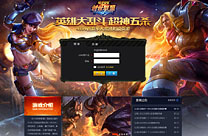PS淘宝美工教程-内衣广告图片修饰教程
21、一样新建图层4,描边后大致效果如下图所示:

22、单击选择椭圆工具,设置属性为路径,如下图所示:
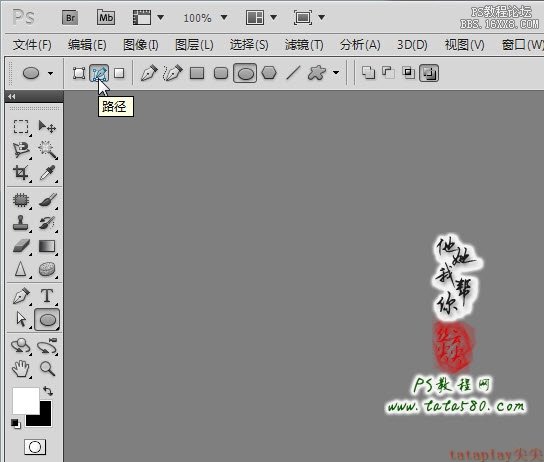
23、接着来做收腹的箭头效果,这个在服饰处理中经常用到,新建一图层5,然后在腰部位置拉出一个椭圆路径,大致效果如下图所示:

24、按Ctrl+T键对椭圆路径进行自由变换,适当压扁椭圆,并调整角度,让椭圆的角度与腹部截面保持在致,如下图所示:

25、同样对路径进行描边等操作,效果如下图所示:

26、给图层5添加图层蒙版,利用黑色画笔将相关部位擦除,效果如下图所示:

27、选择自定义形状工具,选择“箭头6”,如下图所示:
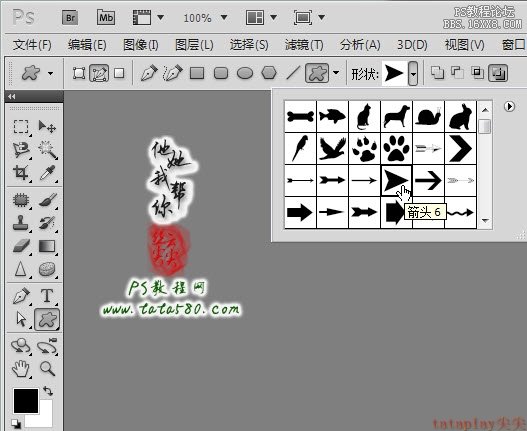
28、新建一个图层6,拉出一个箭头路径,转换成选区,填充白色,并设置外发光样式,效果如下图所示:

29、将图层6复制生成图层6副本,并调整两个箭头的位置,效果如下图所示,调整完后可以将椭圆及箭头所在的三个图层一起选中并合并,这样便于处理,也可以不合并,视个人喜好而定。

30、本例将三个图层合并成“图层6 副本”,然后将其再复制生成一个“图层6 副本2”,适当调整位置,目的是为了展示紧身衣收腹的效果,如下图所示:

31、到此曲线效果就基本处理完毕,最后还要适当添加一些文字说明,这样效果更好,单击选择文字工具,一般设置宋体即可,大小适当,颜色黑色,如下图所示:

32、在适当的位置加上适当的说明,如收腹、提胸等,文字不一定要多,要简洁明了,如下图所示:

33、另外再添加抬臀,也可以根据后腰走势添加与曲线相同走势的文字,如本例中的“ 展现女性完美曲线”(文字前加几个空格,在调整曲线时就知道用处了),设置文字的变形,如下图所示:

34、选择自定义形状工具中的“爆炸1”,如下图所示:
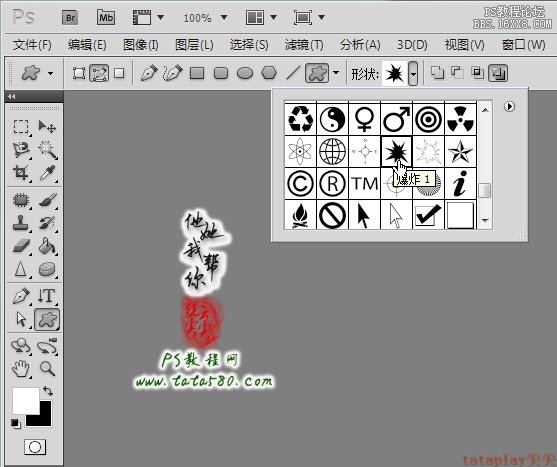
35、设置前景色为红色,在画面的左上角位置拉出一个爆炸形状,并适当设置投影效果,如下图所示:
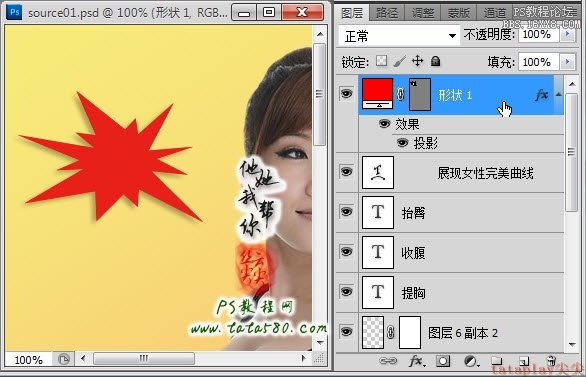
36、在爆炸形状上方添加相应文字,本例为白色New,效果如下图所示:

37、如果有需要可以将文字做成镂空样式,做法也比较简单,将文字的填充设置为0,如下图所示:

38、然后选择菜单“图层->图层样式->描边”,设置大小为3像素,颜色为白色,如下图所示:
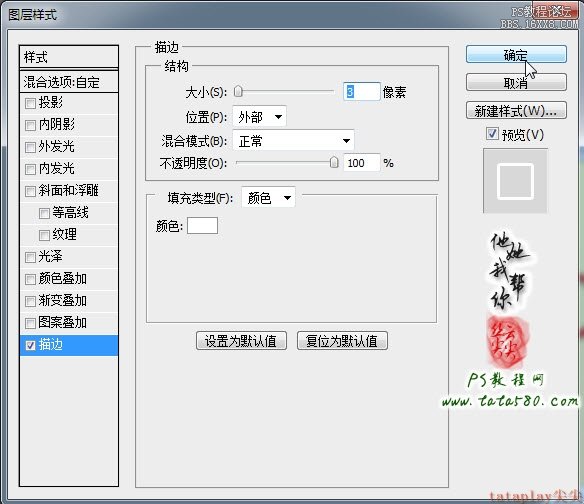
39、这样就能形成文字镂空效果,也可以根据需要再给文字添加如外发光、内发光、投影等效果,如下图所示:

40、最后再添加一些点缀文字说明,选择直排文字工具,设置字体为宋体,大小为48点,如下图所示:

41、在适当的位置输入相应的位置点明主题,本例输入“精致时尚,诠释经典”字样,可以分开进行处理,可适当添加投影效果,如下图所示:

42、最终大致效果如下图所示,本例只是借助一个实例进行讲述,重点在于突出如何构建曲线、制作镂空字等,具体的画面布局可根据具体需求改变,只是起到抛砖引玉作用,有兴趣的朋友可以自行扩展,本例到此结束,谢谢!